win11怎么分配硬盘
更新日期:2024-02-29 15:52:06
来源:互联网
手机扫码继续观看

很多win11用户都发现,自己的电脑中只有一个磁盘,由于不知道如何分区导致使用起来非常不方便,今天小编为大家带来win11分配硬盘方法,帮助大家解决这个问题。
win11怎么分配硬盘
1、首先需要使用Win+R键调出运行窗口,在输入框中输入diskmgmt.msc并回车打开磁盘管理工具。
在磁盘管理界面中,用户需要右击已经分好的磁盘,在弹出的选择框中点击压缩卷。
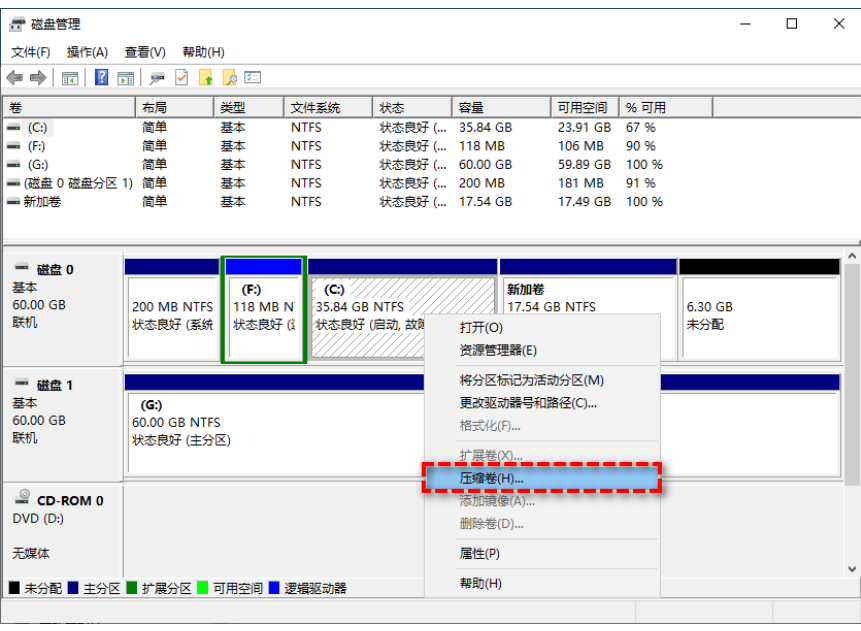
2、接着在压缩界面中设置想要分配出来的空间值,在输入完成后点击界面下方的压缩按钮。

3、当操作完成后在磁盘管理中出现一个未分配空间,用户需要右击该空间,点击新建简单卷。

4、只需要用户根据系统提示完成操作,在完成分区后点击下一步后选择完成就可以分配硬盘了。

延伸阅读:腾讯电脑管家怎么修复|火绒怎么修复
该文章是否有帮助到您?
常见问题
- win11驱动安装教程1次
- xp系统安装教程1次
- win11安装安卓app教程1次
- 显卡天梯图2022年03月最新完整版0次
- win11卸载网卡驱动教程0次
- win11隐藏账户详细教程0次
- 电脑麦克风没声音怎么办0次
- win11文本框无法输入解决方法0次
- win11此站点的连接不安全解决方法0次
- win11关屏保详细教程0次
系统下载排行
周
月
- 雨林木风Ghost Win11 64位 旗舰纯净版 2021.08
- 电脑公司Ghost Win10 64位 完美纯净版 v2021.03
- 大地系统Ghost Win10 64位 完美专业版 v2021.03
- 大地系统Ghost Win10 64位 完美专业版 v2021.03
- 雨林木风Ghost Win11 64位 旗舰纯净版 2021.08
- 雨林木风Ghost Win11 64位 旗舰纯净版 2021.08
- 电脑公司Ghost Win10 64位 纯净装机版 v2021.03
- 最新深度技术xp系统 GHOST XP SP3 特别纯净版 2019.02
- 雨林木风32位win7旗舰版系统下载v21.09
- 宏基笔记本专用 GHOST WIN7 32位 装机稳定版 V2019.02
其他人正在下载
更多
安卓下载
更多
手机上观看
![]() 扫码手机上观看
扫码手机上观看
下一个:
U盘重装视频



















